W tym artykule pokażemy różne sposoby pomiaru temperatury rdzenia Raspberry Pi, ponieważ pomoże to kontrolować wydajność urządzenia.
Zmierz temperaturę rdzenia Raspberry Pi
Istnieje wiele metod pomiaru temperatury na Raspberry Pi:
Metoda 1: Pomiar temperatury rdzenia przez terminal
The „vcgencmd” to narzędzie wiersza poleceń, które jest najczęściej używane do pomiaru temperatury rdzenia Raspberry Pi: Wpisanie polecenia w następujący sposób pokaże temperaturę rdzenia Raspberry Pi na terminalu:
$ vcgencmd miara_temp

Jeśli chcesz stale monitorować temperaturę po określonym czasie, możesz skorzystać z następujących opcji
$ oglądaj -n < czas > vcgencmd miara_temp

Spowoduje to wyświetlenie okna, w którym co trzy sekundy można monitorować zmiany temperatury.

Metoda 2: Zmierz temperaturę za pomocą GUI
Panel temperatury można również dodać w prawym górnym rogu paska zadań na pulpicie Raspberry Pi, aby mierzyć temperaturę rdzenia urządzenia. W ten sposób można łatwo zobaczyć wartość temperatury.
Aby dodać panel temperatury, Kliknij prawym przyciskiem myszy na pasku zadań i przejdź do „ Dodaj/usuń elementy panelu” .
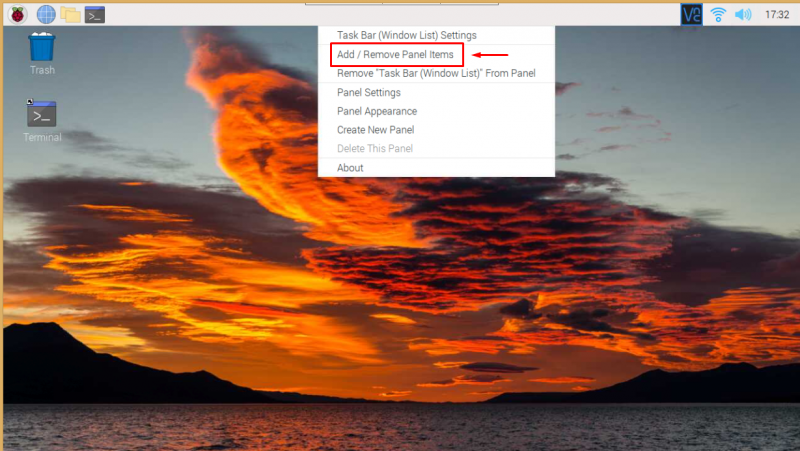
Teraz kliknij 'Dodać' przycisk.
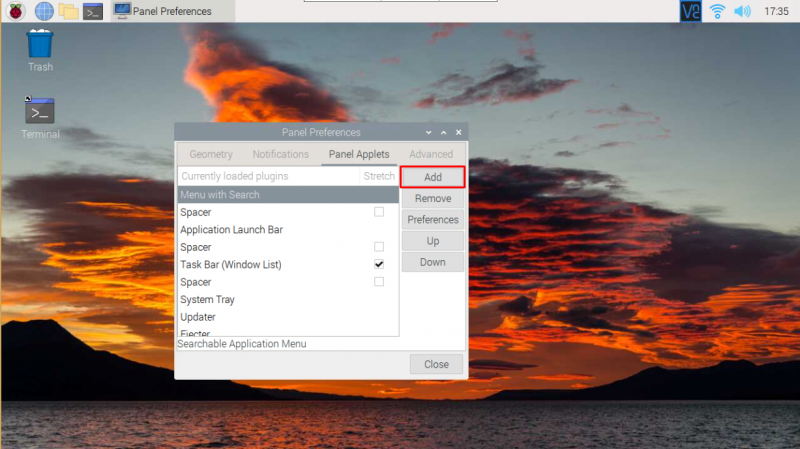
Pojawi się nowe okno, w którym możesz przewinąć w dół i znaleźć plik „Monitorowanie temperatury” . Kliknij na to i naciśnij 'Dodać' .
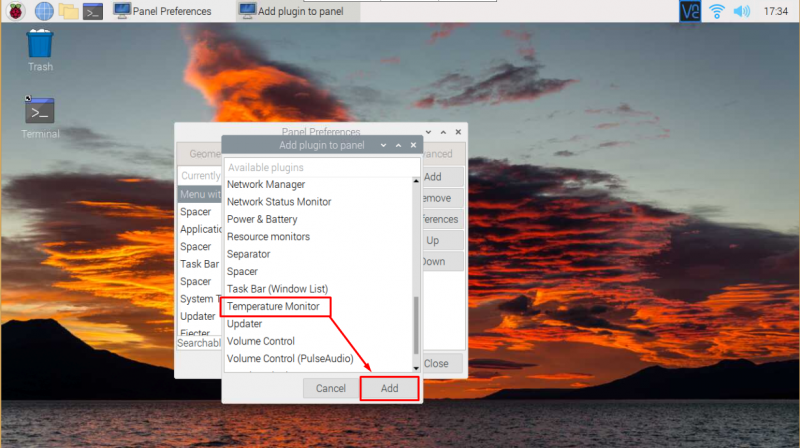
Po dodaniu zobaczysz panel temperatury w prawym górnym rogu paska zadań. Możesz to sprawdzić na poniższym zrzucie ekranu. To doskonały sposób na ciągłe monitorowanie temperatury rdzenia Raspberry Pi w systemie.
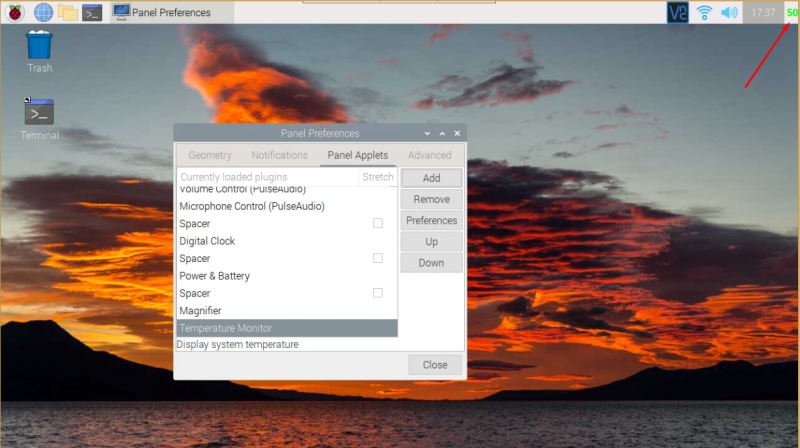
Metoda 3: Pomiar temperatury za pomocą skryptu Pythona
Pomiar temperatury za pomocą Pythona to kolejny przydatny sposób, który wymaga kilku kroków, które podano poniżej:
Krok 1: Najpierw musisz utworzyć plik Pythona o dowolnej nazwie.
$ nano < plik imię > . py 
A pomiar_temp.py plik zostanie utworzony w katalogu głównym Raspberry Pi, w którym należy umieścić następujące linie.
import tyimport czas
pok miara_temp ( ) :
temp = ty . papa ( 'vcgencmd miara_temp' ) . Czytaj linię ( )
powrót ( temp. zastąpić ( 'temp=' , '' ) )
podczas Prawdziwe :
wydrukować ( miara_temp ( ) )
czas . spać ( < czas opóźnienie > )
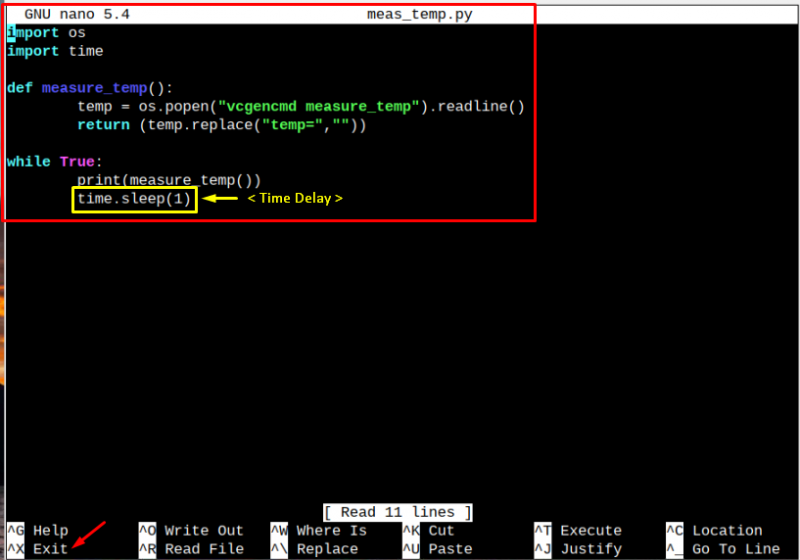
Po wpisaniu kodu do pliku użyj „ CTRL + X” oraz ' Y' aby zapisać plik.
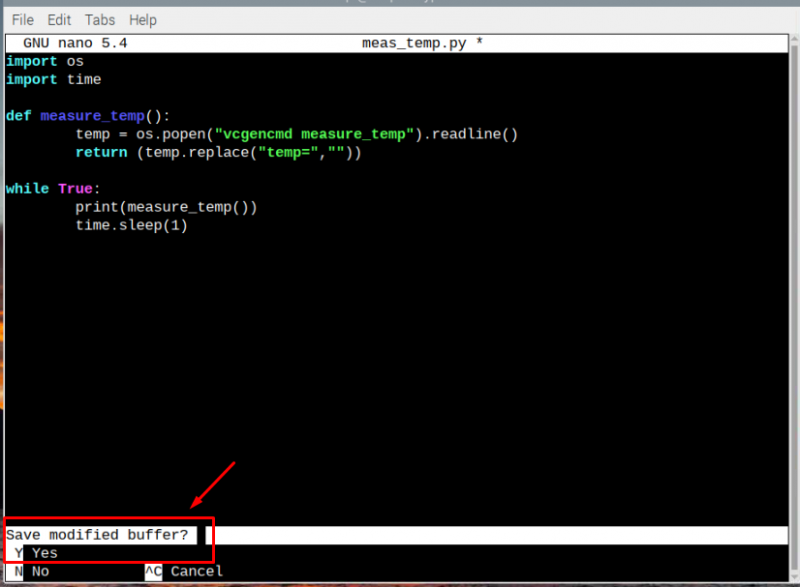
Po zapisaniu pliku możesz go uruchomić za pomocą następującego polecenia:
$python3 < Nazwa pliku > . py 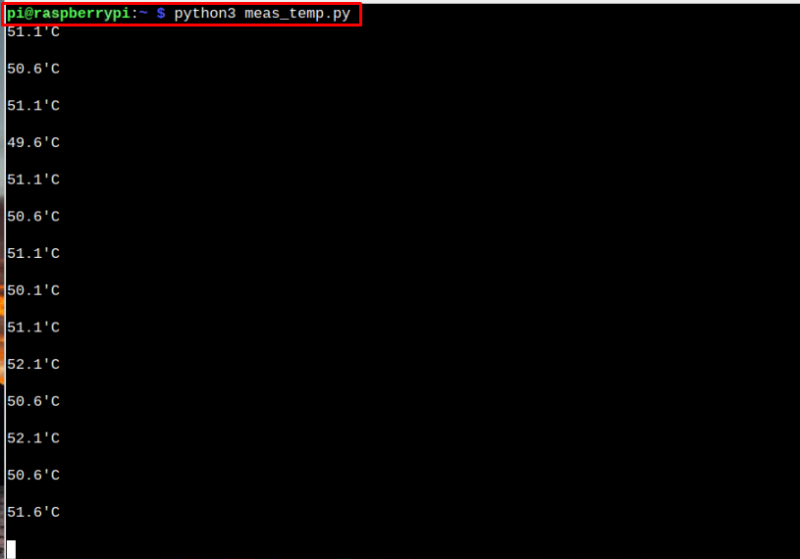
Ponieważ kod w pliku Pythona został oparty na pewnym opóźnieniu czasowym. W naszym przypadku użyliśmy 1 sekunda opóźnienia w naszym kodzie, który wyświetla temperaturę rdzenia Raspberry Pi co 1 sekundę.
Wniosek
Aby uruchomić Raspberry Pi z optymalną wydajnością, należy monitorować temperaturę rdzenia urządzenia Raspberry Pi, ponieważ większość operacji wykonywanych na urządzeniu odbywa się za pośrednictwem rdzenia procesora. Powyższy przewodnik pomoże Ci zmierzyć temperaturę rdzenia na Raspberry Pi za pomocą terminala, GUI i skryptu Pythona. Możesz wybrać dowolną metodę, ponieważ wszystkie są dość łatwe do naśladowania.